Pirms kāda laika es runāju par. Tiem, kas neatceras, es jums atgādinu, ka Gmail projekts pieder google un tiek uzskatīts par vienu no augstākās kvalitātes e-pasta pakalpojumiem pasaulē. Neskatoties uz to, dažreiz ir nepieciešams izdzēst savu e-pastu. Es jums pastāstīšu, kā to izdarīt.
Galvenā problēma ir tā, ka Google periodiski maina savu pakalpojumu dizainu, attiecīgi mainās arī interfeiss. Tā, piemēram, 2010. gadā rakstītas pastkastes dzēšanas rokasgrāmata ir pilnīgi nepiemērota 2014. gadam. Ņem to vērā un nemulsini. Iespējams, ka šī instrukcija, kuru jūs lasīsit, pēc dažiem mēnešiem arī kļūs nebūtiska. Es ceru, ka tas nenotiek.
Vispirms dodieties uz savu e-pastu, ievadot lietotājvārdu un paroli.
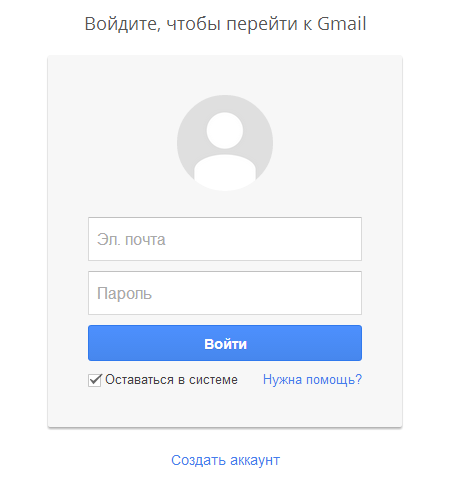
Ekrāna augšējā labajā stūrī redzat savu pieteikumvārdu. Noklikšķiniet uz tā, un parādīsies šāda izvēlne. Noklikšķiniet uz pogas “Konts”.
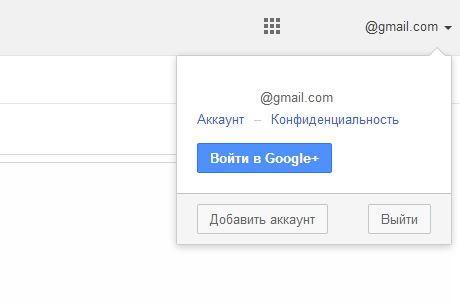
Tagad mēs atrodamies konta iestatījumu sadaļā. Pirmais, kas mums tiek lūgts reģistrēties pakalpojumā Google+, ja vēl neesat to izdarījis. izlaist šo soli.

Atlasiet cilni “Datu pārvaldība” - “Konta pārvaldība” - “Dzēst kontu un datus”.
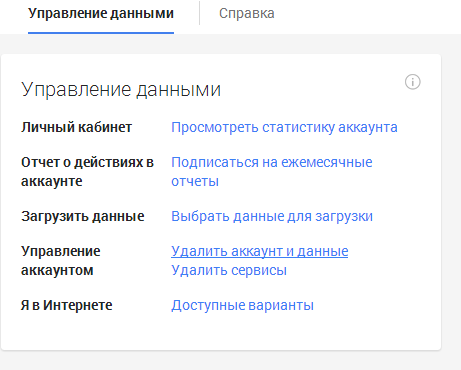
Visbeidzot, mēs nokļūstam lapā, kurā jums jāapstiprina profila dzēšana. Šeit jums ir jāpārbauda visas rūtiņas, jāievada pasta parole un jānoklikšķina uz lielās sarkanās pogas. Konts tiks dzēsts. To nav iespējams atjaunot.
Google pastkastīte ir ļoti noderīgs saziņas līdzeklis. Bet dažreiz tas ir jādzēš: vēlaties reģistrēt citu kontu, izmantot cita interneta resursa pakalpojumus vai slēpt savas pēdas “klātbūtnei” globālajā tīklā.
Dzēst Gmail - uzdevums ir samērā vienkāršs, taču, neskatoties uz to, dažreiz tas rada zināmas grūtības. Īpaši jauniem lietotājiem. Ļaujiet mums sīkāk apsvērt divus profila neitralizācijas norādījumus (pirmais ir paredzēts personālajam datoram, otrais ir paredzēts tālrunim).
Konta noņemšana datorā
1. Atveriet savu gmail.com lapu pārlūkprogrammā un pierakstieties savā kontā.
2. Pēc tam jaunā cilnē vai tajā pašā, kurā tiek parādīts e-pasts, iekšā adreses josla ierakstiet - myaccount.google.com. Un pēc tam nospiediet enter.
3. Tīmekļa lapā "... vadības centrs google pakalpojumi", Sadaļā" Konta iestatījumi "noklikšķiniet uz saites" Pakalpojumu atspējošana ... ".
4. Apakšizvēlnē atlasiet “Dzēst pakalpojumus”.
5. Ieslēgts jauna lapa aktivizējiet opciju "Atgriezeniski izdzēst pakalpojumu - Gmail".
Uzmanību! Ja vēlaties atbrīvoties no visa profila, nevis tikai no pasta, sadaļā "Dzēst kontu" noklikšķiniet uz "Aizvērt kontu un izdzēst visus pakalpojumus ...". Un pēc tam izpildiet apkalpošanas sistēmas norādījumus.
6. Atzīmējiet izvēles rūtiņu blakus “Dzēst [profila nosaukums] @ gmail.com?”
7. Īpašajā laukā ievadiet jauno adresi, kas tiks izmantota, lai ievadītu jūsu Google kontu.
Brīdinājums! Norādiet derīgu pastkasti ar ārēju adresi standarta formātā. Piemēram [aizsargāts ar e-pastu]
8. Norādītajā lodziņā atveriet no Google saņemto vēstuli. Pēc tam noklikšķiniet uz teksta saites, lai apstiprinātu pieprasījumu un attiecīgi izdzēstu.
Dzēsiet kontu tālrunī
(piemēram, ierīcē ar Android OS)
1. Atveriet sadaļu “Iestatījumi”.
2. Dodieties uz sadaļu “Konti un sinhronizācija ...”.
3. Izvēlieties pastkastekuru vēlaties izdzēst.
4. Noklikšķiniet uz opcijas “Dzēst kontu”.
Ja operētājsistēma bloķē dzēšanas procedūru (displejā parādās ziņojums “konts ir nepieciešams, lai piekļūtu lietojumprogrammām ...”, rīkojieties šādi:
1. Iegādājieties root tiesības tālrunī, paverot iespēju pats pielāgot Android OS.
Uzmanību! Meklējiet veidu, kā iegūt saknes privilēģijas tieši sava tālruņa modelim.
2. Lejupielādējiet / instalējiet Root Explorer failu pārvaldnieku no vietnes play.google.com vai cita uzticama interneta resursa tālrunī.
Padoms! Jūs varat izmantot citu pārvaldnieku. Piemēram, Solid Explorer vai ES File Explorer.
3. Saknes direktorijā failu sistēma atvērts: Dati -\u003e Sistēma.
4. Mapē “Sistēma” izdzēsiet divus failus - accounts.db un accounts.db-journal.
5. Atsāknējiet tālruni. Pārbaudiet kontus. E-pasta adresei (profilam) vajadzētu pazust.
Noņemot e-pastu vietnē gmail.com, jūs nezaudējat visu google konts. Tas ir, pārējie šī uzņēmuma pakalpojumi - Google Play, YouTube, Google disks utt. - arī turpmāk būs pieejami. Bet procedūras beigās, lai dzēstu e-pastu, autorizējoties savā kontā, jūs norādīsit citu pieteikumvārdu - trešās puses pakalpojuma pastkasti. Ja jums tāda nav, noteikti reģistrējieties.
Tātad, lai noņemtu gmail kontsIzpildiet šos norādījumus.
Iestatījumu izvēlne
1. Dodieties uz profila iestatījumu lapu - myaccount.google.com.
2. Noklikšķiniet uz "Pierakstīties".

3. Ievadiet savu lietotājvārdu un paroli.
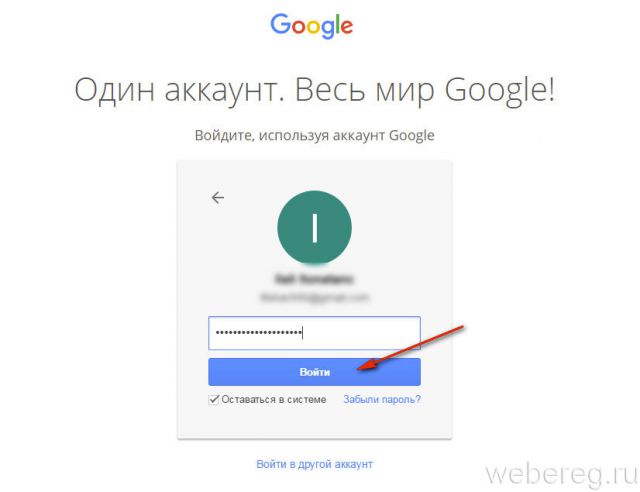
4. Trešajā iespēju blokā - "Konta iestatījumi" - noklikšķiniet uz saites "Pakalpojumu atspējošana ...".
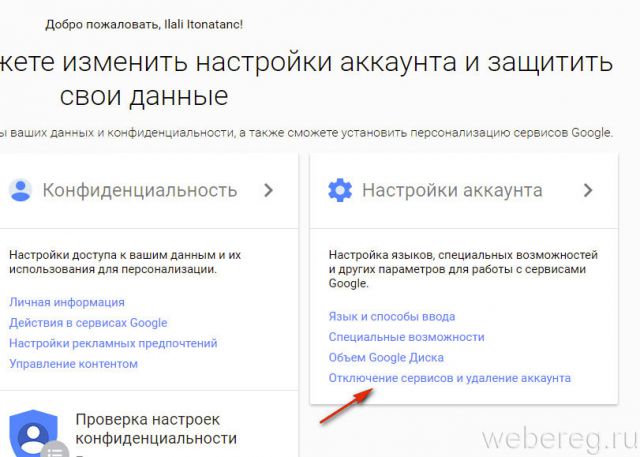
5. Jaunajā lapā atlasiet “Dzēst pakalpojumus”.

Datu saglabāšana no e-pasta
Uzmanību! Ja kontaktpersonas, sarakste un citi dati no profila nav jāsaglabā datorā, nekavējoties veiciet konta dzēšanu (skatīt nākamo apakšpozīciju).
1. Paneļa augšdaļā noklikšķiniet uz funkcijas "Lejupielādēt datus".
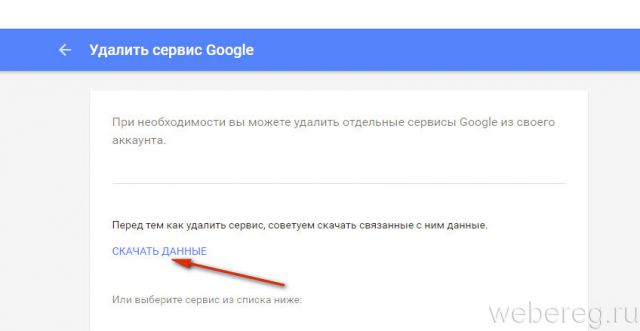
2. Noklikšķiniet ar peles kreiso taustiņu, lai atspējotu nevajadzīgu vienumu saglabāšanu sarakstā.
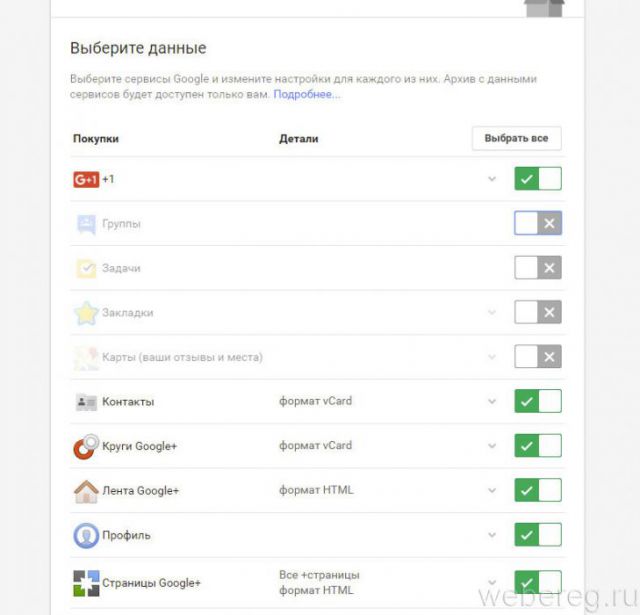
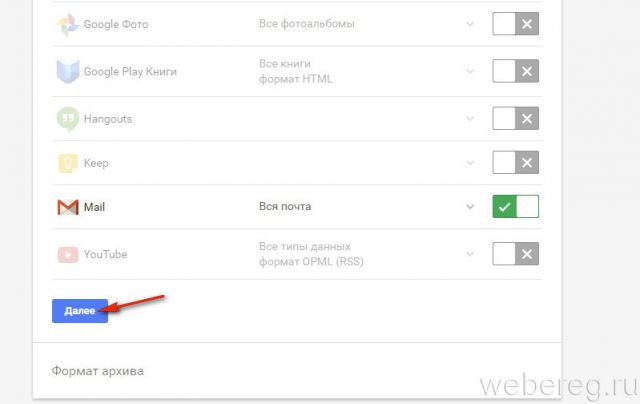
4. Izvēlieties arhīva formātu un tā saņemšanas (lejupielādes) metodi. Piemēram: "ZIP", "pēc atsauces".
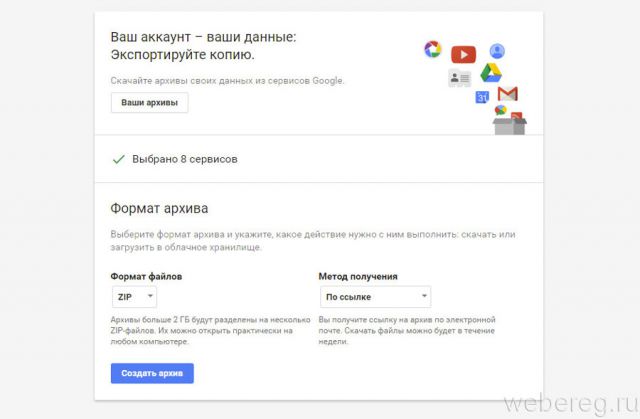
5. Noklikšķiniet uz "Izveidot arhīvu".
6. Pagaidi. Izpildiet norādījumus, lai iegūtu saiti arhivēto datu lejupielādei.
Dzēst profilu
1. Ar profilu saistīto pakalpojumu sarakstā Gmail blokā noklikšķiniet uz miskastes ikonas.
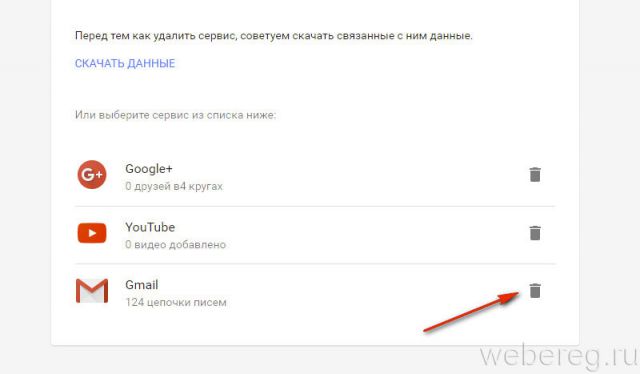
2. Norādiet adresi e-pasts no trešās puses resursiem (piemēram, Yandex, Yahoo) pilnā formātā - “login” @ “domain name”.
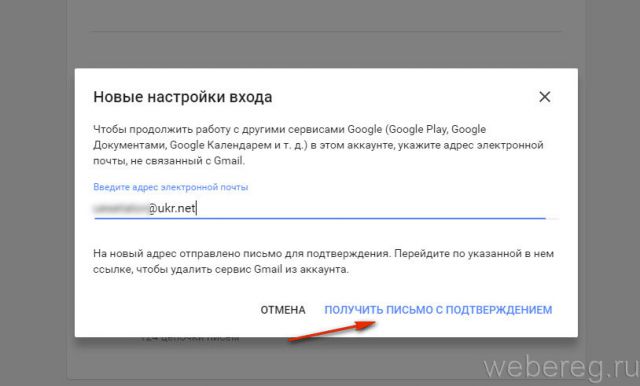
3. Lai apstiprinātu e-pastu, noklikšķiniet uz “Receive Email ...”.
4. Pārlūkprogrammā atveriet jaunu cilni, piesakieties norādītajā pasta pakalpojumā.
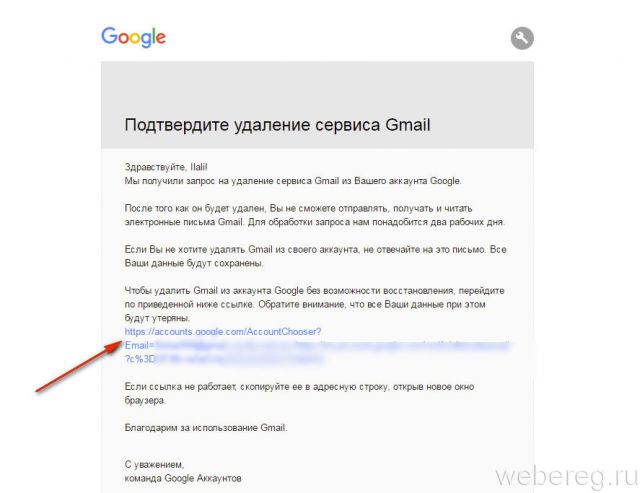
6. Izlasiet informāciju atvērtajā lapā un pēc tam teksta apakšā noklikšķiniet uz pogas "Dzēst Gmail".
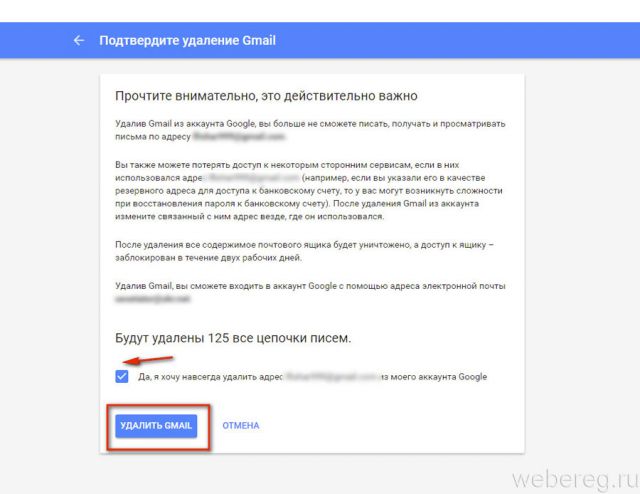
7. Noklikšķiniet uz Finish.
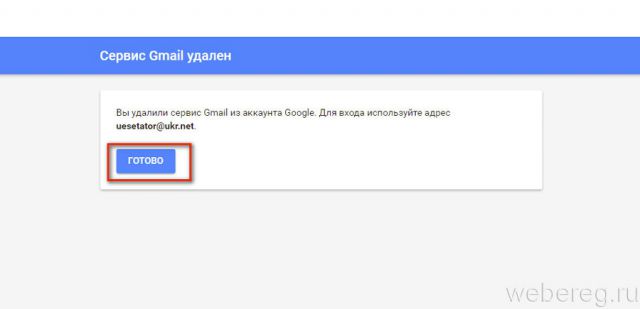
8. Tagad, lai ievadītu savu Google kontu, izmantojiet norādīto e-pastu un iepriekšējo paroli kā pieteikuminformāciju.

Atļaujas izsniegšanas procedūra 2007 google sistēma pēc gmail profila izdzēšanas tiek izpildīts normāls režīms uz paneļa, lai ievadītu. Par to.
Ērts darbs tiešsaistē!
Vai pārtraukt izmantot kādu no jūsu pastkastēm? Protams, to var atstāt tīmeklī vai drīzāk vienā no serveriem, taču pareizāk būs to noņemt neatgriezeniski. Kāpēc? Fakts ir tāds, ka vēstulēs var būt noteikts personiskās informācijas daudzums.
Ja kādu dienu kastīti uzlauzuši krāpnieki, tad visi šie dati nonāks viņu rokās, un sekas var būt ļoti postošas. Izdomāsim jautājumu, kā izdzēst Gmail pastu?
Darbību secība
Veikto darbību rezultāts būs informācijas logs: "Jā, es gribu izdzēst ... un tā tālāk."
Pēc informācijas izlasīšanas atzīmējiet izvēles rūtiņu. Starp citu, tūlīt pēc noņemšanas jūs varat izveidot pilnīgi jaunu pastkasti, lai to izveidotu no jauna e-pasta adrese un paroli tai.
Ir skaidrs, ka norādījumi par Gmail pasta dzēšanu nav tik vienkārši, taču, pareizi ievērojot secīgās darbības, viss noteikti izrādīsies. Tagad izdomāsim, kā neatgriezeniski noņemt kontu un personiskos datus no pakalpojuma Gmail.
Konta dzēšana
- Augšējā izvēlnē atlasiet opciju “Dzēst kontu un datus”;
- Mēs pēc iespējas uzmanīgāk pārlasām atvērto informāciju un atzīmējam visus vienumus, kas mūs interesē, noteikti atzīmējiet izvēles rūtiņu “Jā, es gribu dzēst kontu”;
- Pēdējā iestatāmā atzīme ir “Es pieņemu ...”, pēc kuras jūs varat noklikšķināt uz pogas “Dzēst Google kontu”.
Ko darīt, ja ir vairāki konti?
Ja kontu jums ir vairāki Google konti, un ir jāizdzēš tikai viens konts, vispirms jums jāiziet no tiem visiem. Ir svarīgi pārliecināties, ka izejat:
- Gmail
- Youtube
- Brauciet
Beigās pievērsiet uzmanību labajā augšējā stūrī google lapas, vajadzētu būt pogai ar tekstu “Pieteikšanās”. 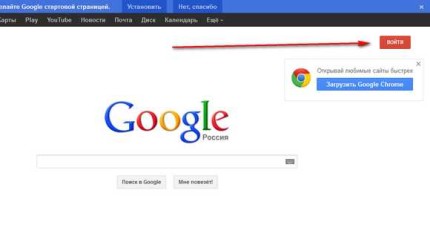 Ja tā, tad droši piesakieties kontā, kuru vēlaties izdzēst, izmantojot savu lietotājvārdu un paroli. Un tad vienkārši izpildiet iepriekš sniegtos norādījumus.
Ja tā, tad droši piesakieties kontā, kuru vēlaties izdzēst, izmantojot savu lietotājvārdu un paroli. Un tad vienkārši izpildiet iepriekš sniegtos norādījumus.
Pirms pasta dzēšanas gmail pastkaste vai visi google profils vēlreiz uzmanīgi nosver plusus un mīnusus. Vai tas ir tā vērts? Profils pazudīs uz visiem laikiem. Lietotāji, kuri nezina, ka esat izdzēsis e-pastu, mēģinās uz to nosūtīt ziņojumus. Turklāt, izdzēšot Google kontu, jūs daļēji vai pilnībā zaudējat piekļuvi tā pakalpojumiem. Piemēram, jūs nevarēsit iespējot funkcijas Youtube, Google diskskas tiek sniegti tikai pilnvarotiem lietotājiem.
Šī rokasgrāmata palīdzēs izdzēst pastkasti gmail un Google kontu.
Pārvākšanās sagatavošana
1. Atveriet pārlūkprogrammas lapu - https://myaccount.google.com/.
2. Noklikšķiniet uz pogas Pieteikšanās.
3. Piesakieties: ievadiet savu lietotājvārdu (@ gmail.com) un paroli.
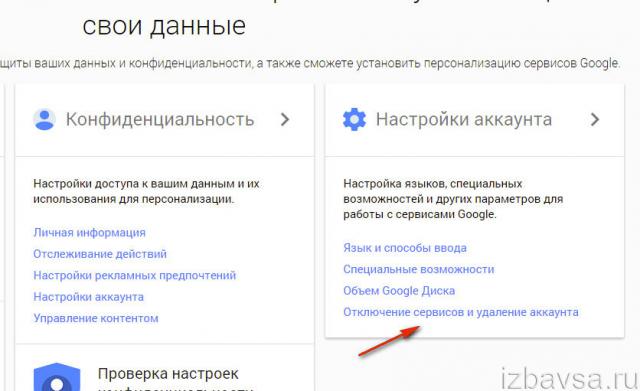
4. Sadaļā “Konta iestatījumi” noklikšķiniet uz saites “Atspējot pakalpojumus un izdzēst kontu”.
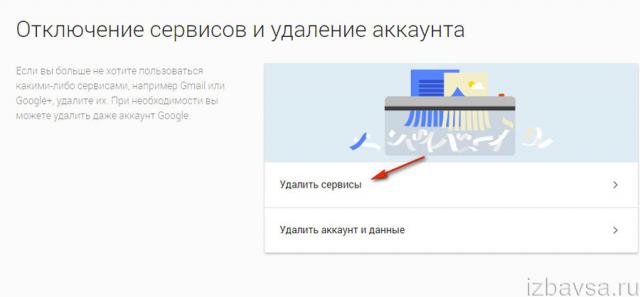
5. Ja jums jānoņem:
- gmail pastkaste - dodieties uz apakšnodaļu “Dzēst pakalpojumus”;
- viss profils - “Dzēst kontu un datus”.
6. Atkal ievadiet paroli, lai ievadītu kontu.
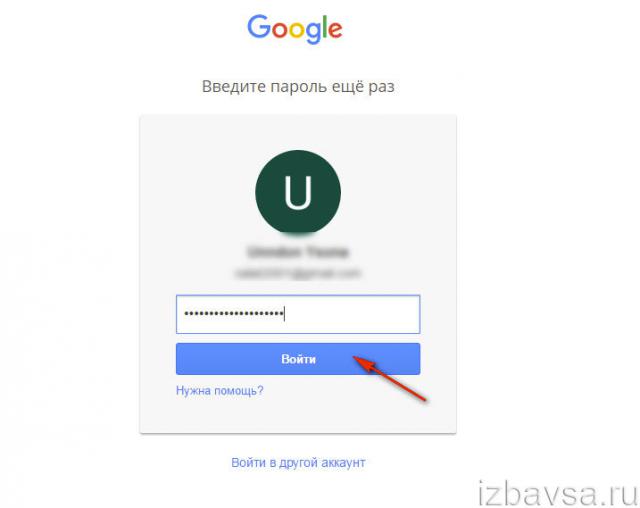
7. Noklikšķiniet uz Ieiet.
8. Izpildiet vienu no šiem norādījumiem (atkarībā no izvēlētā uzdevuma).
Dzēsiet Gmail profilu
Ja vēlaties kopēt korespondenci, dokumentus un citu informāciju, kas saglabāta jūsu e-pasta profilā, rīkojieties šādi:
1. Atvērtajā lapā zem brīdinājuma teksta noklikšķiniet uz saites “Lejupielādējiet savus datus”.

2. Dublējuma konfigurācijas panelis tiks atvērts jaunā pārlūka cilnē. Sarakstā atspējojiet vienumus, kas nav jāarhivē.
4. Noklikšķiniet uz lauka “File format” un atlasiet arhīva veidu (ZIP, TGZ, TBZ).

5. Noklikšķiniet uz “Receive Method”. Nolaižamajā sarakstā norādiet, kur vēlaties saglabāt arhīvu ar datiem.
Uzmanību! Pēc noklusējuma ir iestatīta By Link metode. Tas ir, pēc datu arhivēšanas pabeigšanas pakalpojums sniegs vietrādi URL, lai lejupielādētu kopiju datorā.
6. Noklikšķiniet uz komandas Izveidot arhīvu.
Ja datu dublēšana nav nepieciešama, tūlīt pēc nokļūšanas apakšsadaļā “Dzēst pakalpojumus” rīkojieties šādi:
1. Gmail rindā noklikšķiniet uz ikonas “Miskaste”.
2. Lapā "Pakalpojuma noņemšana ...":
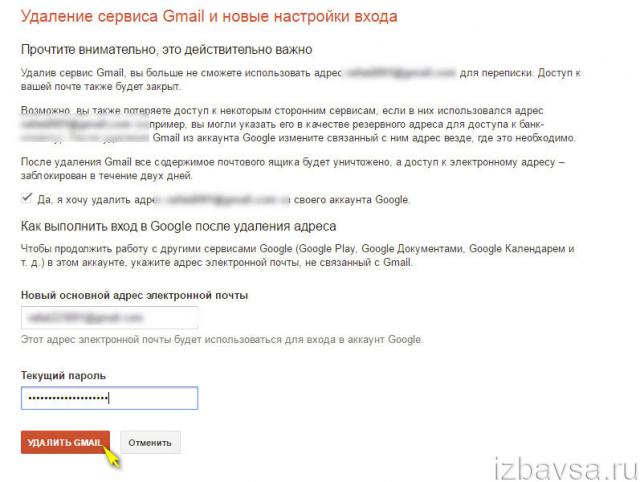
- iestatiet etiķeti tekstā blakus uzrakstam "Jā, es gribu izdzēst ...";
- laukā "Jauna primārā adrese ..." norādiet alternatīvu e-pastu, kas tiks pievienots profilam;
- ievadiet paroli, ko izmanto pasta ievadīšanai;
- noklikšķiniet uz Dzēst Gmail.
Dzēsiet visu kontu
1. Noklikšķiniet uz izvēles rūtiņām rūtiņās “Es piekrītu būt atbildīgs ...” un “Jā, es gribu uz visiem laikiem ...”.
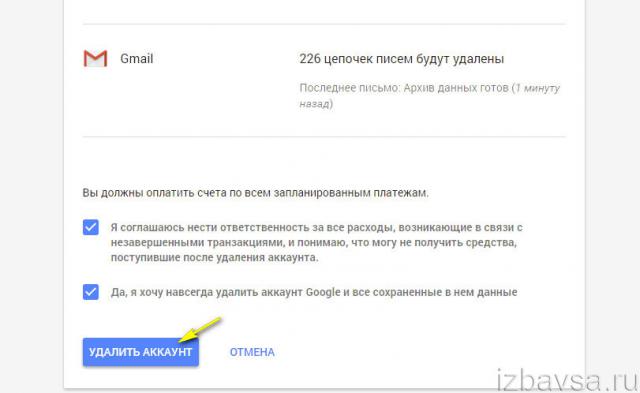
2. Noklikšķiniet uz Dzēst kontu.
Ja domājat par atbrīvošanos no profila profila sistēmā vai kļūdaini aktivizētu dzēšanu, rīkojieties šādi:
1. Ziņojumā “Ir žēl, ka jūs aizbraucat!” Noklikšķiniet uz saites “... atkopšana. Vai arī atveriet lapu jaunā cilnē - https://www.google.com/accounts/recovery/.
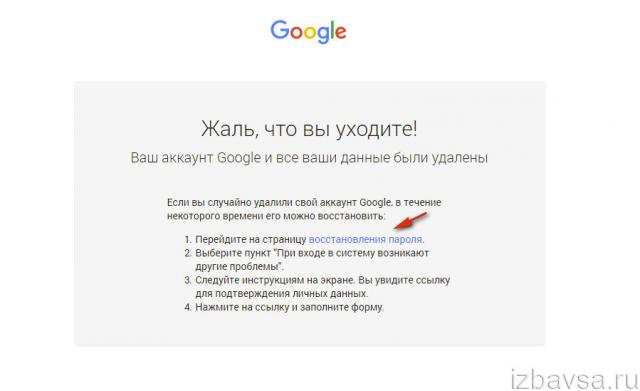
2. Problēmu sarakstā ar peles kreiso taustiņu noklikšķiniet uz opcijas “Citas problēmas rodas, ieejot sistēmā”.
3. Nolaižamajā laukā ierakstiet e-pasta adresi (Google pieteikšanās), kas tika izmantota attālajā kontā.

4. Noklikšķiniet uz Turpināt.

5. Ievadiet savu paroli un vēlreiz noklikšķiniet uz Turpināt.
6. Ziņojumā "Piekļuves atjaunošana ..." atveriet saiti "nosūtīt pieprasījumu ...".
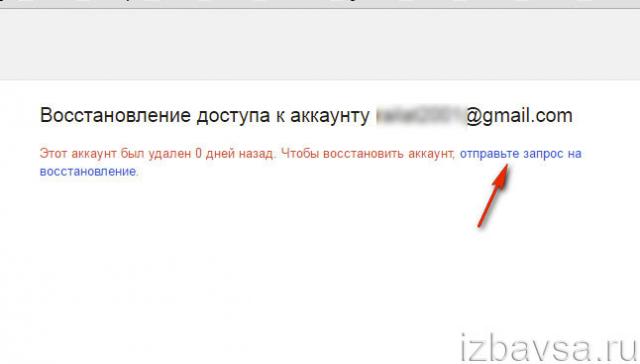
7. Lai piekļūtu savam kontam, jums jāprecizē atbildes drošības jautājumi pakalpojums:
- nolaižamajās izvēlnēs iestatiet datumu pēdējā vizīte Google profils
- konta izveides datums.

8. Pēc veiksmīgas konta tiesību apstiprināšanas zem ziņojuma “Veiksme!” Noklikšķiniet uz “Mainīt paroli”.
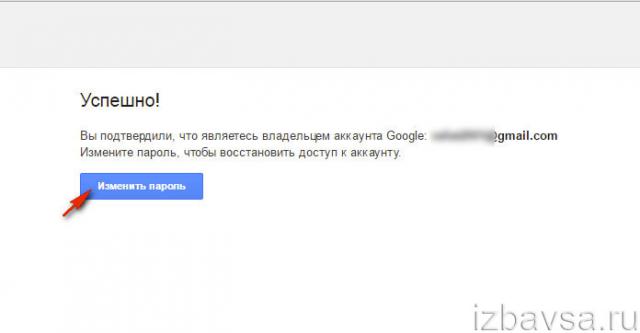
9. Ievadiet veco un jauna parole. Atkal iespējojiet funkciju “Mainīt paroli”.

Pēc šīs procedūras pabeigšanas pārlūkā automātiski tiks atvērts jūsu profils.
Ērts darbs tiešsaistē!




